SigmaSystemCenterでDeploymentManagerのバックアップ・リストア機能の利用した運用を行う場合の利用例について、説明します。
本説明では、以下の運用を行う想定で説明します。
任意のタイミングで管理対象マシンのバックアップを行う。
死活監視などの監視で障害を検出したとき、イメージ復元によるN+1リカバリを行う。
システム設定の不正変更などの障害のときに、イメージファイルのリストアにより復旧を行う。
管理対象マシンについては、既に構築済みで業務で利用できる前提です。
ディスク構成チェックシナリオであるSystem_DiskProbeシナリオを使用して、管理対象マシンのディスクのチェックを行い、バックアップ・リストアシナリオを作成するために必要な情報を確認します。
Webコンソールの場合、指定ソフトウェア配布の操作でSystem_DiskProbeシナリオを指定して実行します。コマンドの場合、ssc deploy softwareコマンドで実行することができます。
ディスク構成チェックシナリオの実行が成功すると、DeploymentManagerのWebコンソールでディスク情報画面を表示して結果を確認することができます。ディスク情報画面は、シナリオを実行した管理対象マシンのディスク情報で詳細を選ぶことで表示することができます。
ディスク情報画面では、管理対象マシンに搭載される全ディスクの以下の情報を確認することができます。確認したディスクの情報から、バックアップ・リストアの対象としたいディスク、またはパーティションの番号を決定します。
ディスク番号(パーティション番号)
ディスク(パーティション)のサイズ
ファイルシステムの種類
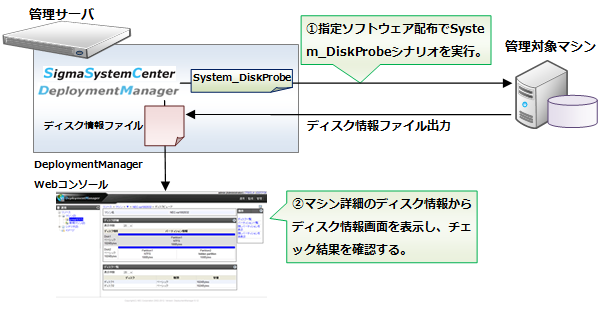
バックアップ・リストアシナリオをDeploymentManagerのWebコンソール上で作成します。本節では、バックアップ・リストアシナリオを、SigmaSystemCenterのWebコンソールの運用グループ配下で稼動中の管理対象マシンごとに作成する場合の説明を行います。
バックアップ・リストアシナリオの設定のポイントは以下のとおりです。
イメージファイル名
使用するイメージファイルのファイル名をフルパスで設定します。
イメージファイルの複数世代管理のため、バックアップシナリオでは、指定した世代数分のイメージファイルを作成するように指定することができます。
リストアシナリオでは、常に最新のイメージファイルをリストアの対象とすることも、最新でない特定のイメージファイルをリストアの対象とすることもできます。
バックアップ・リストア対象のディスク、またはパーティションの番号
前述の(1)のディスク構成チェックシナリオの実行結果から決定したバックアップ・リストア対象のディスク、またはパーティションの番号を指定します。
バックアップイメージファイル世代管理数
バックアップイメージファイルを複数の世代で管理する場合、管理する世代の数を設定します。「1.5.4. 世代管理」を参照してください。
DeploymentManagerで作成したシナリオは、SigmaSystemCenterのWebコンソール上で収集を行って、SigmaSystemCenterに登録する必要があります。登録したシナリオは、管理対象マシンのホスト設定の[ソフトウェア]タブにて、以下の3種類の各配布タイミングで追加します。なお、後述の説明のとおり、シナリオの実行はSigmaSystemCenterからの操作で行うので、DeploymentManagerのWebコンソール上で作成したシナリオを管理対象マシンに割り当てる必要はありません。
バックアップ実行時
作成したバックアップシナリオを設定します。設定したシナリオは、バックアップの操作で実行されます。
リストア実行時
作成したリストアシナリオを設定します。設定したシナリオは、リストアの操作で実行されます。
稼動時
イメージ復元によるN+1リカバリを行う場合、作成したリストアシナリオを設定します。設定したリストアシナリオは、リソース割り当てやマシン置換などの操作やマシン操作/ マシン置換などのポリシーアクションが実行されたときに、稼動するマシンに対して配布が行われます。
稼動時のタイミングについては、イメージ復元を利用したN+1リカバリの運用を行わない場合は設定の必要はありません。また、他のN+1リカバリの方法(SANブート置換やブートコンフィグ (vIO) 置換)を利用する場合、設定は必要ないので、注意してください。
なお、稼動時以外にリソース割り当て時と置換時の配布タイミングでも同様の設定が可能です。
また、稼動時のタイミングにリストアシナリオを設定すると、リソース割り当ての操作実行時にリストアが実行されます。初回の運用グループへの登録時など、リストアを実行する必要がない稼動の操作を行う場合は、リソース割り当てではなくマスタマシン登録の操作を実行してください。
なお、N+1リカバリの機能を利用する場合は、ポリシーや監視の設定も必要です。本節では、ハードウェア監視や死活監視の監視機能が有効になっていて、標準ポリシー(N+1)を元に作成されたポリシーの設定が行われている前提で説明します。ポリシーや監視の機能については、「2. ポリシー制御と監視機能」を参照してください。
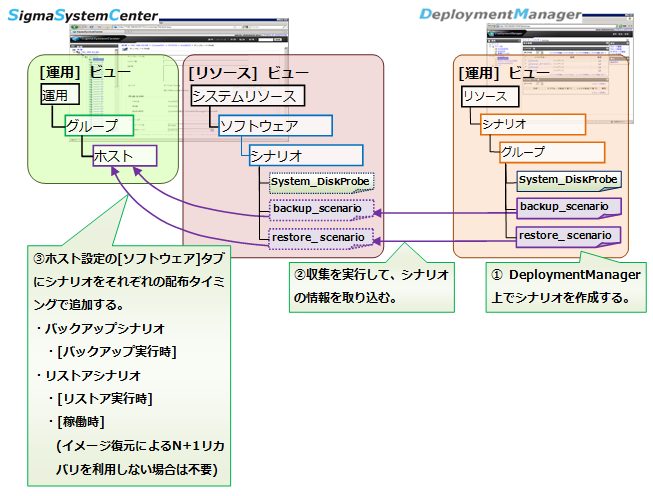
任意のタイミングで管理対象マシンのバックアップを行います。
前述の(2)でバックアップ実行時のタイミングにバックアップシナリオを設定している場合、運用グループ下で管理対象マシンのホストを選択してバックアップの操作を実行することでバックアップを開始することができます。
コマンドの場合は、ssc machine backupコマンドを実行します。コマンドでは、-descriptionオプションでBackupイメージの説明を指定すると、後でBackupイメージの情報を閲覧するときに指定した説明を確認することができます。
バックアップの操作以外では、指定ソフトウェア配布でバックアップシナリオを指定して実行することでも、可能です。
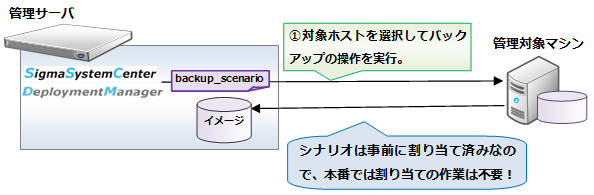
次のような状況で、バックアップ実行時の状態に戻す必要がある場合、管理対象マシンに対してリストアを行います。
ディスク障害の対応のためにディスク交換したとき
システムの構成変更に間違いがあったとき
システムの状態を定期的にリセットするような運用を行う場合
予備マシンへの切り替えるためのリストア実行については、後述の(5)を参照してください。
前述の(2)でリストア実行時のタイミングにリストアシナリオを設定している場合、運用グループ下で管理対象マシンのホストを選択してリストアの操作を実行することでリストアを開始することができます。
リストアを開始すると、デフォルトでは、リストアシナリオに設定されているイメージに対してリストアが行われます。また、リストアシナリオに設定されているイメージ以外のイメージを指定して、リストアを実行することも可能です。
コマンドの場合は、ssc machine restoreコマンドを実行します。コマンドの場合、-imagenameオプションでリストア対象のBackupイメージを明示的に指定することが可能です。
リストアの操作以外では、指定ソフトウェア配布でリストアシナリオを指定して実行することでも、可能です。
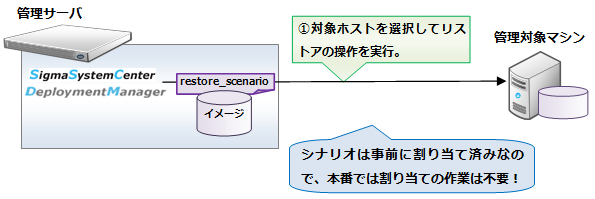
前述の(2)でN+1リカバリ用の設定を行っている場合、死活監視やハードウェア監視で現在稼動中の管理対象マシンの障害を検出すると、マシン置換のポリシーアクションが自動実行され、予備の管理対象マシンに切り替えが行われます。
このとき、予備の管理対象マシンに対して、障害発生前の管理対象マシンのディスクイメージがリストアされます。
また、監視機能やポリシーによる自動的な切り替えでなく、手動で切り替えの操作を行う場合は、以下のいずれかの操作で行うことができます。
障害が発生したホストを選択してマシン置換の操作を実行します。置換先のマシンに予備マシンを指定します。
コマンドで実行する場合、ssc replace machineコマンドで実行可能です。
障害が発生したホストを選択して割り当て解除の操作を実行し、割り当て解除完了後、再度ホストを選択してリソース割り当ての操作を実行します。このとき、割り当てるマシンとして予備マシンを指定します。
コマンドで実行する場合、割り当て解除の操作はssc release machineコマンド、リソース割り当ての操作はssc assign machineコマンドで実行可能です。
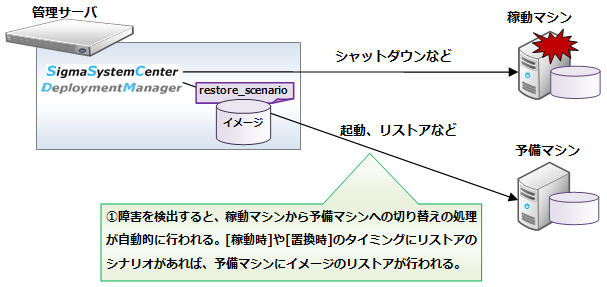
N+1リカバリによる切り替え先マシンが Express5800/R120h-2M、R120h-1M以降、Express5800/T120h以降のiLO 搭載マシンの場合は、切り替え実行後、対象のマシンにインストールされたOSがブート順位の最上位に登録され、PXEブートが無効になる場合があります。
PXEブートが無効になった場合、バックアップ・リストアなどPXEブートを必要とする機能を使用できなくなる影響があります。
以下の対処を実施してください。
リカバリが行われた後に、システムユーティリティの「UEFI Boot Order」でブート順位を確認し、PXE を先頭に設定しなおしてください。